自作や作ってもらったLINEスタンプを使えるようにするためには、LINEクリエーターズマーケットに登録して審査を通過する必要があります。
この記事は、自作したLINEスタンプの登録方法がわからないという方向けの説明になります。
プライベートで使うだけで、販売はしたくないし数も少ない(8個、16個)であれば、LINEスタンプメーカーのアプリから登録することをお勧めします。
アプリを使うと、ご自身のみ無料でダウンロードすることができます。
この記事では、スタンプのダウンロードは有料になりますがPCでの登録方法を紹介します。
LINEクリエーターズマーケットに登録する
クリエイターズマーケットに登録する場合は、LINEアカウントをすでに持っていて、メールアドレス、パスワードをLINEに登録している必要がありますのでまだやってない方は済ませておいてください。
まずは、LINEクリエーターズマーケットのページを表示し、「登録はこちら」をクリックして、画面の案内に沿って必要な項目を埋めてください。
販売情報を登録する
❶マイページの左上にある「新規登録」をクリックする。
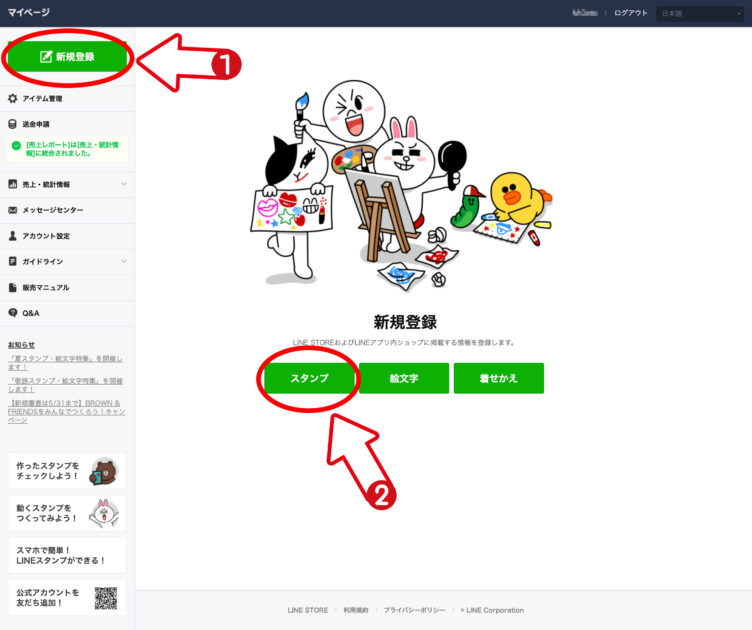
❷「スタンプ」をクリック
表示された必要事項を埋める
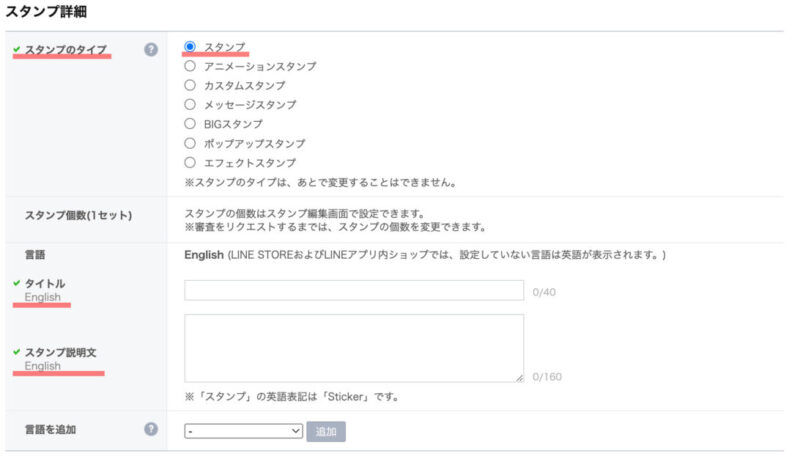
1.スタンプのタイプ・・・スタンプ
2.タイトル・・・英語で適当に入れてください
3.スタンプ説明文・・・英語で適当に入れてください。Google翻訳などを使うと便利です。
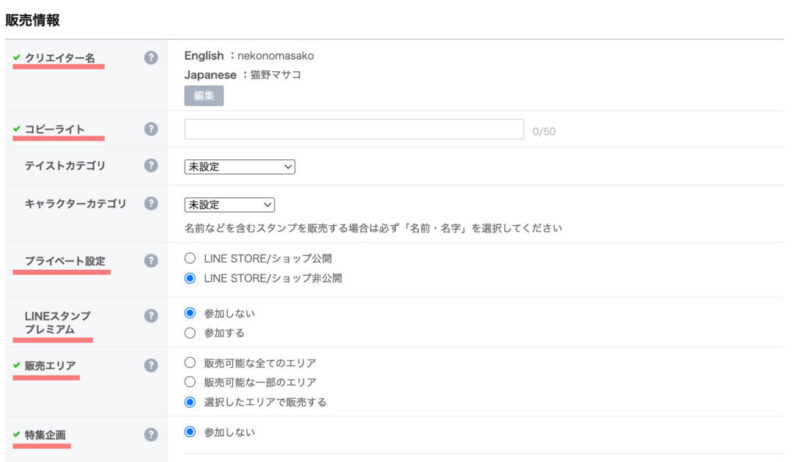
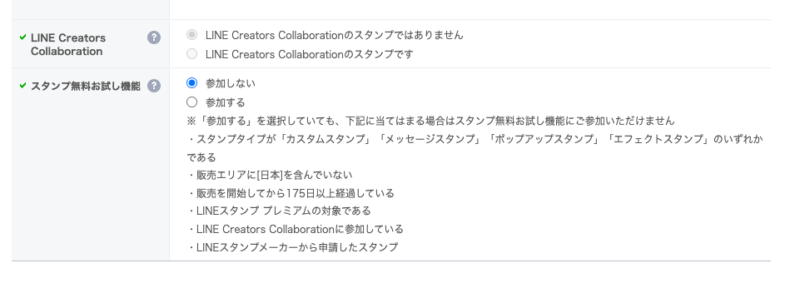
4.クリエーター名・・・登録した際の名前が表示されます
5.コピーライト・・・適宜入力してください。
6.プライベート設定・・・LINE STORE/ショップ非公開にチェック
7.LINEスタンププレミアム・・・参加しないにチェック
8.販売エリア・・・「選択したエリアで販売する」にチェックし、プルダウンメニューから日本だけを選択。
9.特別企画・・・参加しないにチェック
10.スタンプ無料お試し機能・・・参加しないにチェック。
5〜10は、必要最小限の内容でチェックを入れていますので、必要な場合は上記と違う方にチェックを入れても大丈夫です。
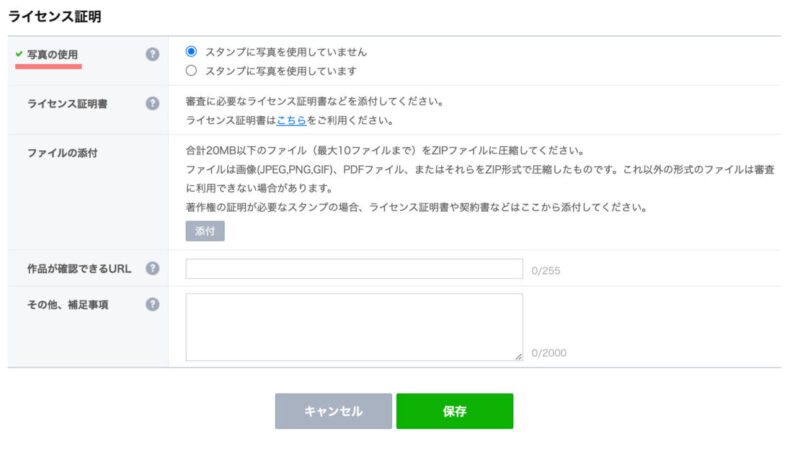
11.写真の使用・・・「スタンプに写真を使用していません」にチェック
以上ができたら「保存」をクリック
画像を登録する
保存ができたら、「アイテム管理」の画面になります。
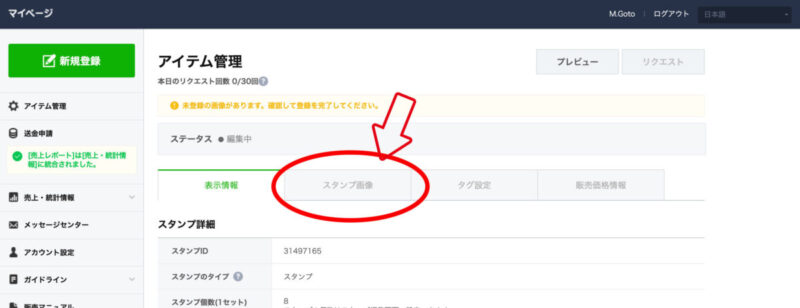
「スタンプ画像」タブをクリックします。
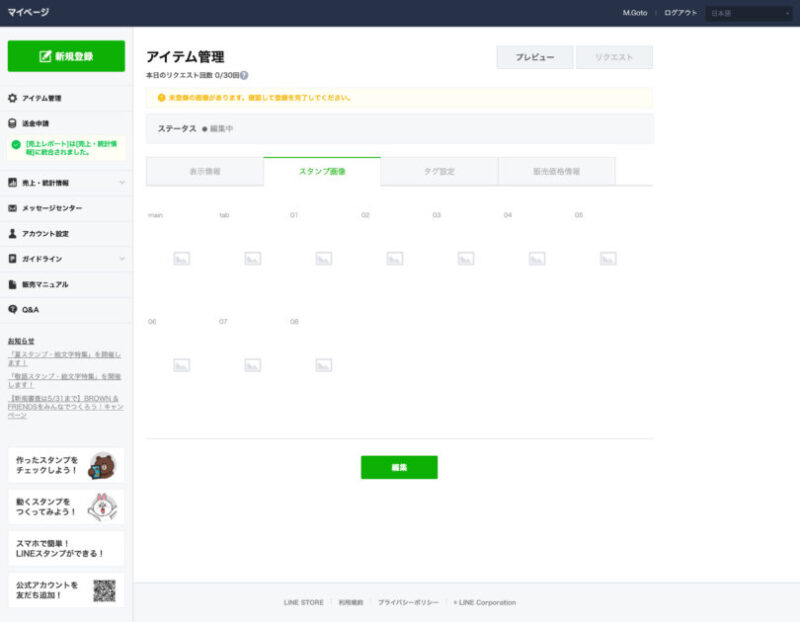
「編集」ボタンをクリックします。
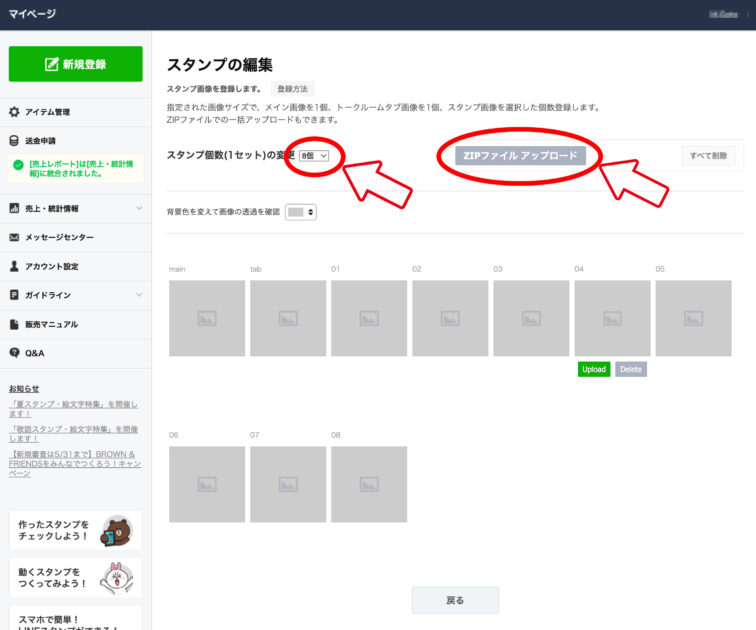
「スタンプの編集」画面で、スタンプ個数をプルダウンメニューから選択して、ZIPファイルをアップロードします。
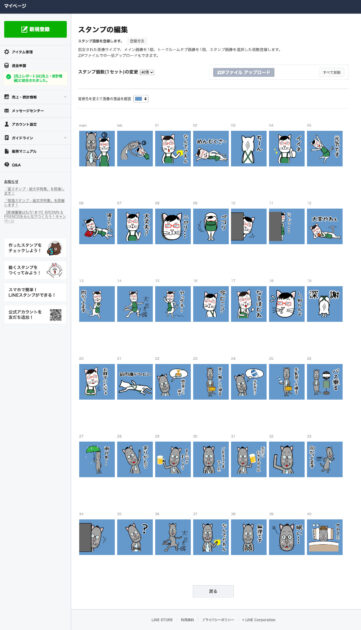
無事にアップロードができるとこのように表示されます。
※背景の色は「背景を変えて画像の透過を確認」からプルダウンで選べます。実際に表示された背景色が着着色されるわけではなく、イメージの確認のために背景色を選択します。画像データそのものの背景は透明になっているイメージです。
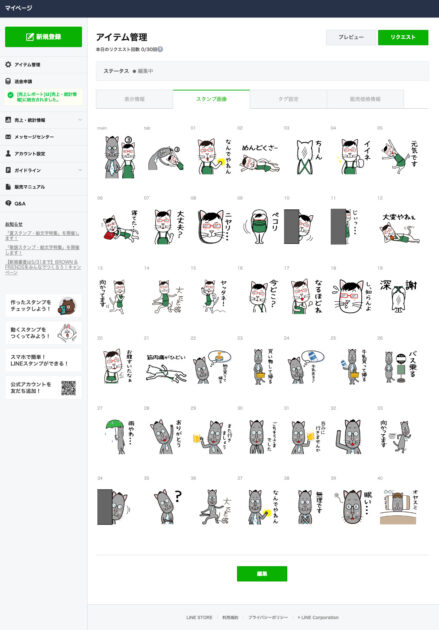
画像に問題がなければ、アイテム管理に戻り、右上にある「リクエスト」をクリック。
同意事項が表示されるので、確認して「同意します」にチェックして「OK」をクリックすると、いつもLINEを使っている端末にLINE Creators Marketからメッセージが届きます。
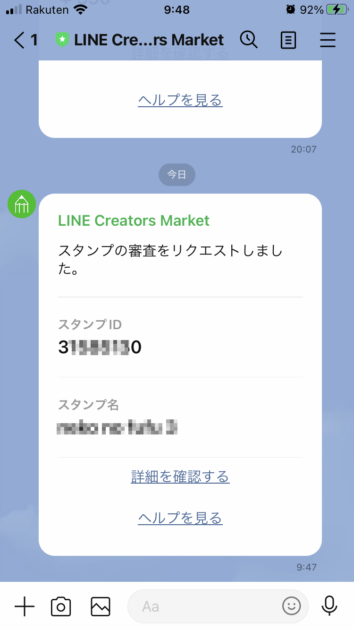
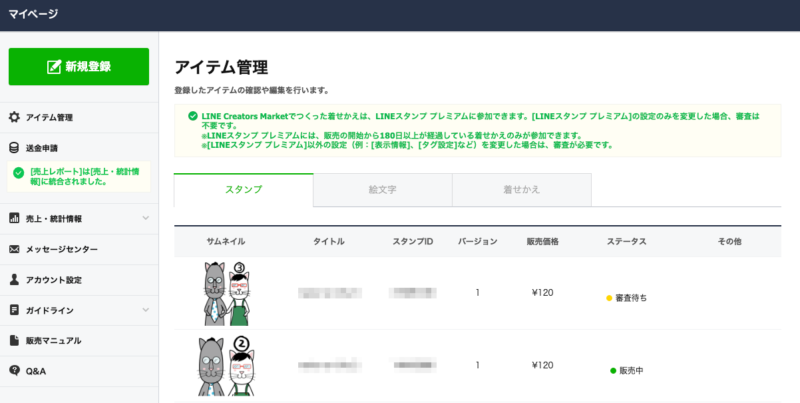
アイテム管理を確認すると、ステータスが「🟡審査待ち」になります。
ここまでで一旦作業は終了です。審査が通ると、LINE Creators Marketから承認された旨のメッセージが届きます。
審査には最短1日〜数週間かかる場合もあり、個数が少なかったり販売エリアが日本のみなど限定的であると、比較的早く承認されるようです。
承認されずにリジェクトされる場合がありますが、その場合もメッセージが届きますので、慌てずになぜリジェクトになったか確認して修正してください。
修正後は、またすぐにリクエストすることができます。
もし、制作を外注した作成データに不備があってリジェクトになった場合は、クリエーターの方にリジェクトされた旨を連絡して修正依頼をかけてください。
大抵は、無料で対応してくれると思います。
スタンプをリリースする
アイテム管理画面の右上の「リリース」をクリックします。
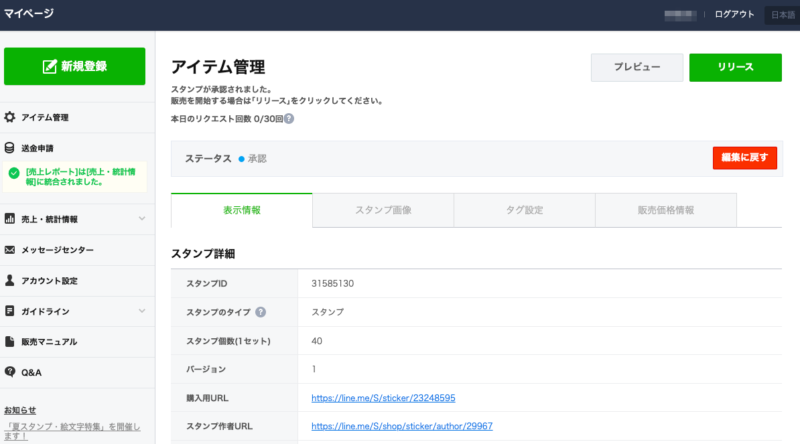
すぐに、アイテム管理画面のステータスが「販売中」になりますが、リリース直後はまだ反映されていません。
購入用URLをクリックしても下のような画面になる場合は、少し時間を置いて下さい。
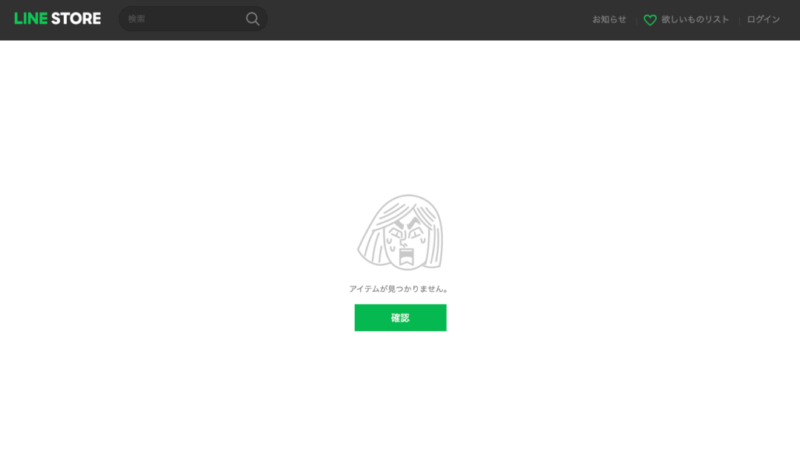
正式にリリースが完了すると、またLINE Creators Marketから「スタンプの販売を開始しました」というメッセージが届きます。
これで、スタンプの購入が可能になりますので、販売用URLから購入ページを表示してダウンロードの手続きをしてください。
以上でLINEスタンプの登録方法の説明を終わります。
少しでもお役に立てたら嬉しいです。
最後までお読みいただき、ありがとうございました🎵
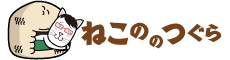

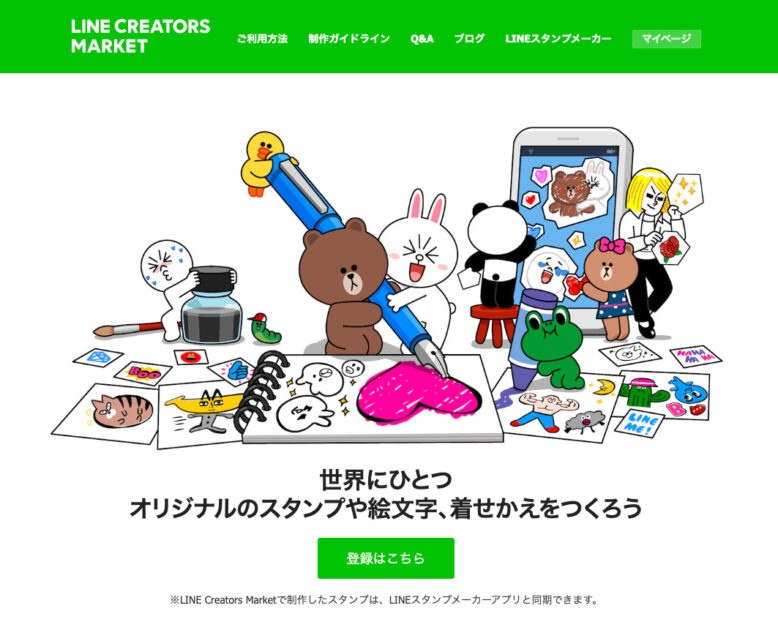












コメントを残す